Állítsa be a Windows Intézőt úgy, hogy indításkor nyissa meg a OneDrive-ot vagy a Dropboxot (vagy bármely más mappát).
Ha Windows 7-et és felhőalapú tárolási megoldást, például Dropboxot(Dropbox) , OneDrive -ot vagy Google Drive -ot használ , érdemes beállítani a Windows Intézőt(Windows Explorer) úgy, hogy a OneDrive mappa, a Dropbox vagy a Google Drive megnyitásával induljon . Ennek megtétele nem túl intuitív, és néhány lépést vesz igénybe, amelyeket nem biztos, hogy kitalál egyedül. A következőképpen állíthatja be a Windows Intézőt(Windows Explorer) a Windows 7 rendszerben(Windows 7) , hogy az Ön által választott mappában induljon el:
MEGJEGYZÉS:(NOTE:) Ez az útmutató csak Windows 7 rendszeren(Windows 7) működik, és arra használható, hogy a Windows Intéző(Windows Explorer) automatikusan megnyitjon minden kívánt mappát, nem csak a Dropboxot(Dropbox) , a OneDrive -ot vagy a Google Drive -ot . A szükséges lépések ugyanazok, függetlenül attól, hogy melyik mappát választotta ki.
1. lépés: Másolja ki annak a mappának az elérési útját, amelyet meg szeretné nyitni a Windows Intéző(Explorer) minden indításakor
Először nyissa meg a Windows Intézőt(Windows Explorer) , és keresse meg azt a mappát, amelyet a jövőben a Windows Intéző(Windows Explorer) kiindulópontjaként szeretne használni . Miután megnyitotta a mappát, kattintson az ablak felső részén található címsorba. Látnia kell a mappa teljes elérési útját, mint az alábbi képernyőképen.

Kattintson a jobb gombbal(Right-click) a mappa elérési útjára a címsorban, és a jobb gombbal kattintva a menüben nyomja meg a Másolás(Copy) gombot .

A Windows 7 mostantól a vágólapon(the clipboard) tárolja a mappa elérési útját . Ügyeljen arra, hogy ne másoljon mást a vágólapra, amíg be nem fejezi ezt az oktatóanyagot. Ez felülírja az imént másolt információkat.
2. lépés Nyissa meg a használni kívánt Windows Intéző parancsikon tulajdonságait(Windows Explorer)
Ezután válasszon ki egy Windows Intéző(Windows Explorer) parancsikont, amelyet a jövőben használni szeretne a kívánt mappa automatikus eléréséhez. Ez lehet a Windows Intéző(Windows Explorer) parancsikonja a Start menüben(Start Menu) , amely a "Start -> All programs-> Accessories-> Windows Explorer."

Vagy ez lehet a Windows Intéző(Windows Explorer) parancsikonja a tálcáról vagy az asztalról. Kattintson a jobb gombbal a használni kívánt Windows Intéző(Windows Explorer) parancsikonra, és nyissa meg a tulajdonságait.
Ha a parancsikont a tálcáról szeretné szerkeszteni, kattintson rá jobb gombbal, majd kattintson még egyszer a Windows Intézőben(Windows Explorer) . Csak ezután kattintson a Tulajdonságok(Properties) elemre a megjelenő menüben.
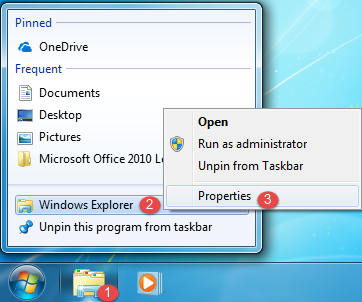
Ekkor megjelenik a Windows Intéző(Windows Explorer) parancsikon tulajdonságainak ablaka, hasonlóan az alábbi képernyőképhez. Láthatja, hogy ez a parancsikon megnyitja a Windows könyvtárában található explorer.exe fájlt.(explorer.exe)

Ideje megváltoztatni a parancsikon tulajdonságait.
3. lépés: Állítsa be a Windows Intéző(Windows Explorer) parancsikonját a kívánt mappa automatikus megnyitásához
A Parancsikon(Shortcut) lapon és a Cél(Target) mezőben illessze be az oktatóanyag 1. lépésében másolt elérési utat. Kattintson a jobb gombbal erre a mezőre, és válassza a Beillesztés parancsot(Paste) a jobb gombbal kattintva, vagy nyomja meg a CTRL+V billentyűkombinációt a billentyűzeten. A Cél mező most arra a mappára mutat, amelyet a (Target)Windows Intéző(Windows Explorer) minden egyes indításakor meg szeretne nyitni .

A módosítás alkalmazásához kattintson az OK gombra(OK) . Próbálja ki a Windows Intéző(Windows Explorer) által szerkesztett parancsikont. Most megnyitja azt a mappát, amelyet ezzel az oktatóanyaggal állított be.
MEGJEGYZÉS:(NOTE:) Ha vissza szeretne térni, és a Windows Intéző(Windows Explorer) alapértelmezés szerint megnyitja a felhasználói könyvtárakat, kövesse ugyanezt az eljárást, és a 3. lépésben írja be a "%windir%explorer.exe" kifejezést a Cél(Target) mezőbe.
Milyen mappát állítottál be a Windows Intéző(Windows Explorer) megnyitására?
Most már tudja, hogyan állíthat be egy Windows Intéző(Windows Explorer) parancsikont a rendszeresen használt mappák megnyitásához. Az oktatóanyag bezárása előtt szeretnénk tudni, hogy melyik mappát választotta a Windows Intéző(Windows Explorer) kiindulópontjaként . Ez a OneDrive , a Dropbox , a Google Drive vagy valami más? Megjegyzés(Comment) alább, és beszéljük meg.
Related posts
Fájlok megosztása a File Explorerből olyan alkalmazásokba, mint a Mail, Skype, Dropbox vagy OneDrive, két lépésben
5 módszer a dupla kattintásra egyetlen kattintással a Windows rendszerben
5 mód a fájlok Google Drive-ra való feltöltésére -
A OneDrive eltávolítása vagy letiltása Windows rendszerben
Probléma javítása: A fogd és vidd nem működik Windows rendszerben -
Megosztás a OneDrive-ról ideiglenes hivatkozások használatával Windows, Android vagy webböngészőben
Mappa rögzítése a Windows tálcára, 3 lépésben
Desktop.ini – Mi ez a fájl? Miért van belőlük kettő az asztalomon?
7 mód a fájlok és mappák megosztására a File Explorerből (Windows 10 és Windows 8.1 rendszerben)
5 dolog, amit megtehet a File Explorer Fájl menüjéből
5 módszer bármely meghajtó átnevezésére a Windows 10 rendszerben
Fájlok, mappák és alkalmazások megnyitása a Windows 10 rendszerben, mint egy Pro
Állítsa be az Internet Explorer kívánt verzióját alapértelmezettként a Windows 8.1 rendszerben
15 módszer a File Explorer vagy a Windows Intéző fejlesztésére a Windows rendszerben (minden verzió)
Hogyan hozzunk létre több mappát egyszerre -
Csatlakozás FTP-kiszolgálóhoz a Windows 10 rendszerben a File Explorerből -
Hogyan lehet exportálni egy mappa könyvtárfáját a Windows rendszerben
ZIP-fájl létrehozása Windows rendszeren (beépített eszközökkel) -
A mappa nézetsablonjának megváltoztatása a Windows 10 Fájlkezelőjében
Metaadatok hozzáadása a fényképekhez Windows 10 rendszerben
